ライン、および、円弧スパンを中心に カスタマイズ工具 の半輪郭を定義し、独自の複雑な工具を作成することができます。
PowerMill では、パターンをインポートしたり、カーブ編集を使用して、正確で複雑な工具アセンブリをすばやく簡単に作成できます。
- あらゆる形状の工具プロファイルを任意のファイル形式でインポートすることができます。
- カーブ編集を使用すると、工具プロファイルを作成できます。
- 円弧、カーブ、線分、他の .dgk カーブなどの工具プロファイルを作成できます。
- パターンから工具プロファイルを作成できます。
- 作成されるカーブは、必ずしも単一のコンポジット カーブにはなりません。
- ジオメトリに有効なプロファイルが含まれる限り、PowerMill はコンポーネントをインポートします。
- マイナス Y 移動を含む工具プロファイルはインポートされますが、マイナス移動は無視されます。
- 工具プロファイルのカーブ間の間隔は 10 ~ 5 mm 未満である必要があります。
カスタマイズ工具 ダイアログは、[ホーム] タブ > [工具] パネル > [工具作成] > [カスタマイズ工具] をクリックして表示します。このダイアログには、以下の設定が表示されます。
名称 - 工具名を入力します。
ジオメトリ - 作成中のカスタマイズ工具を表示します。
 パターン選択 - リストからパターンを選択します。 パターンが非表示、または、
パターン選択 - リストからパターンを選択します。 パターンが非表示、または、 の選択時には、パターンは未選択です。リストには使用可能な全パターンが表示されます。
の選択時には、パターンは未選択です。リストには使用可能な全パターンが表示されます。
 パターン選択 - パターン選択 リストの名前で選択するのではなく、グラフィック ウィンドウでパターンを選択します。
パターン選択 - パターン選択 リストの名前で選択するのではなく、グラフィック ウィンドウでパターンを選択します。
 をクリックすると、エンティティ選択 タブが表示されます。 グラフィックウィンドウでパターンを選択し、エンティティ選択 タブを閉じます。これにより、パターン選択 項目にパターンが表示されます。
をクリックすると、エンティティ選択 タブが表示されます。 グラフィックウィンドウでパターンを選択し、エンティティ選択 タブを閉じます。これにより、パターン選択 項目にパターンが表示されます。
 選択パターンから工具プロファイル作成 - 選択中のパターンからプロファイルを作成します。
選択パターンから工具プロファイル作成 - 選択中のパターンからプロファイルを作成します。
 ラインスパン追加 - プロファイルにラインスパンを追加します。 スパンの追加時に、スパン寸法 セクションに寸法を指定します。
ラインスパン追加 - プロファイルにラインスパンを追加します。 スパンの追加時に、スパン寸法 セクションに寸法を指定します。
 円弧スパン追加 - プロファイルに円弧スパンを追加します。 スパンの追加時に、スパン寸法 セクションに寸法を指定します。
円弧スパン追加 - プロファイルに円弧スパンを追加します。 スパンの追加時に、スパン寸法 セクションに寸法を指定します。
 最終スパンを削除 - 最終スパンを削除します。
最終スパンを削除 - 最終スパンを削除します。
 工具プロファイルをクリアー - プロファイルから全スパンをクリアーします。
工具プロファイルをクリアー - プロファイルから全スパンをクリアーします。
 工具プロファイルを読込み - 既存の工具プロファイルを読込みます。
工具プロファイルを読込み - 既存の工具プロファイルを読込みます。
サポートされている全ファイル、および、複雑なジオメトリやマイナス Y 移動を持つパターンから、カスタマイズ工具とルート工具のインポートが可能です。
輪郭のカーブ間のギャップでは、シャンクは 10 ~ 5 以下でなければなりません。
 工具プロファイル保存 - 工具先端のみを保存します。 シャンク、および、ホルダーは保存されません。
工具プロファイル保存 - 工具先端のみを保存します。 シャンク、および、ホルダーは保存されません。
スパン寸法 - 値を入力し、工具プロファイルにスパンの長さ、および、ロケーションを追加します。
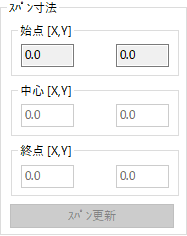
始点 [X,Y] - 値を入力し、次のセグメントの始点を指定します。
中心 [X,Y] - 値を入力し、円弧セグメントの中心点を指定します。
終点 [X,Y] - 値を入力し、次のセグメントの終点を指定します。
スパン更新 - 直径の変更後にスパン更新します。
工具状態 - 有効な工具を作成しているかフィールドを確認します。工具ジオメトリを変更すると、状態が自動的に更新されます。
工具番号 - 工具番号を入力します。これは工具に割当てられ、カットファイルに追加されます。
刃数 - 工具の刃数を入力します。
工具アセンブリ - 工具アセンブリ、および、ホルダープロファイル の定義済みパーツを表示します。
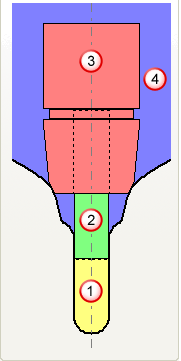
 ツール<so>つーる
ツール<so>つーる
 シャンク
シャンク
 ホルダー
ホルダー
 ホルダー プロファイル
ホルダー プロファイル
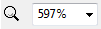 - リストから値を選択し、工具アセンブリの拡大 / 縮小を行います。 その後、マウスを使用してイメージのパーンを行います。
- リストから値を選択し、工具アセンブリの拡大 / 縮小を行います。 その後、マウスを使用してイメージのパーンを行います。
 - スライダーバーを使用し、工具アセンブリを拡大 / 縮小します。 その後、マウスを使用してイメージのパーンを行います。
- スライダーバーを使用し、工具アセンブリを拡大 / 縮小します。 その後、マウスを使用してイメージのパーンを行います。
 工具アセンブリ プレビュー - 工具アセンブリ プレビュー ダイアログを表示します。このダイアログでは、工具アセンブリ パネルでは大き過ぎて効果的に表示できない工具の詳細を確認することができます。
工具アセンブリ プレビュー - 工具アセンブリ プレビュー ダイアログを表示します。このダイアログでは、工具アセンブリ パネルでは大き過ぎて効果的に表示できない工具の詳細を確認することができます。
 工具アセンブリ読込み - 工具アセンブリインポート ダイアログを表示します。 このダイアログから、PowerShape、または、別の CAD プログラムで作成された工具、シャンク、ホルダープロファイルの読込みが可能です。工具アセンブリでは、定義済み工具は黄色、シャンクは緑色、ホルダーはピンク色で表示されます。
工具アセンブリ読込み - 工具アセンブリインポート ダイアログを表示します。 このダイアログから、PowerShape、または、別の CAD プログラムで作成された工具、シャンク、ホルダープロファイルの読込みが可能です。工具アセンブリでは、定義済み工具は黄色、シャンクは緑色、ホルダーはピンク色で表示されます。
 工具エンティティ再利用 - 現行工具に基づいて、新規工具エンティティを作成します。 作成されたエンティティには、元の工具名に _1 が追加された名称が付きます。その後、オリジナル工具を変更せずに、パラメーターの変更が可能です。ただし、オリジナル工具がアクティブツールパスに使用されている場合、オリジナル工具アセンブリが新規工具アセンブリに変更するため注意が必要です。これにより、既存の工具定義に対するシャンク、および、ホルダーの作成が可能なため、干渉チェック時に有用です。
工具エンティティ再利用 - 現行工具に基づいて、新規工具エンティティを作成します。 作成されたエンティティには、元の工具名に _1 が追加された名称が付きます。その後、オリジナル工具を変更せずに、パラメーターの変更が可能です。ただし、オリジナル工具がアクティブツールパスに使用されている場合、オリジナル工具アセンブリが新規工具アセンブリに変更するため注意が必要です。これにより、既存の工具定義に対するシャンク、および、ホルダーの作成が可能なため、干渉チェック時に有用です。
 工具アセンブリクリアー - 工具アセンブリ内の全アイテムを削除します。 エクスプローラーに
工具アセンブリクリアー - 工具アセンブリ内の全アイテムを削除します。 エクスプローラーに  が表示され、工具が無効であることを示します。
が表示され、工具が無効であることを示します。
 工具データベースに当該工具追加 - 工具データベース エクスポート ダイアログを表示します。工具データベース に工具を追加すると、当該工具の再利用が可能になります。
工具データベースに当該工具追加 - 工具データベース エクスポート ダイアログを表示します。工具データベース に工具を追加すると、当該工具の再利用が可能になります。
詳細については、「カスタマイズ工具の作成方法」および「カスタマイズ工具/シャンク/ホルダーの作成方法 - PowerShape」を参照してください。